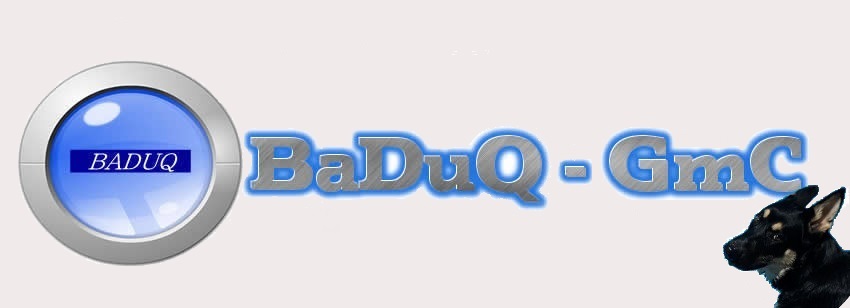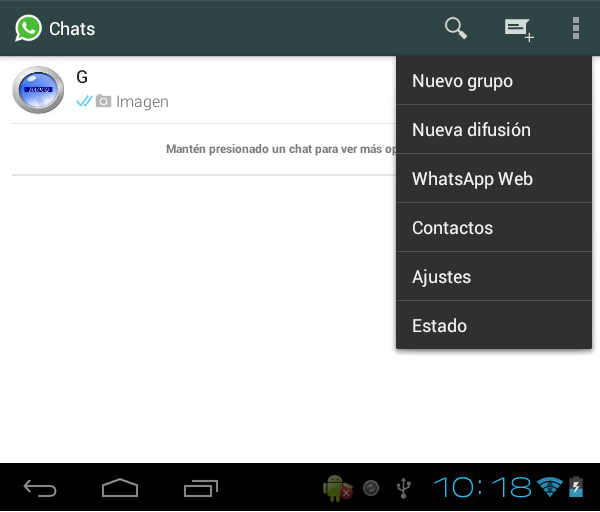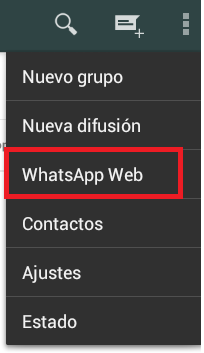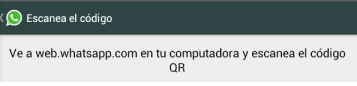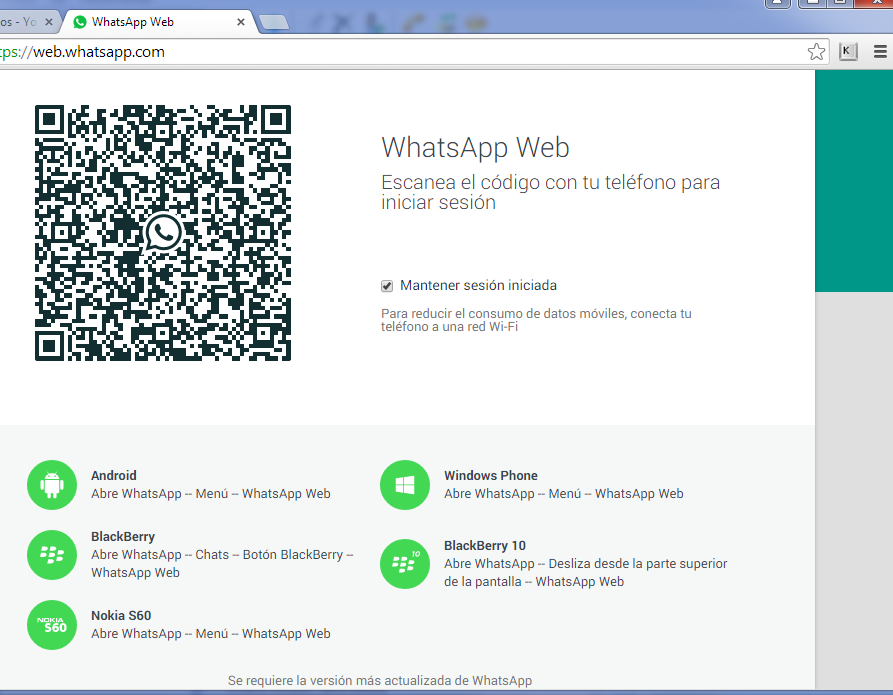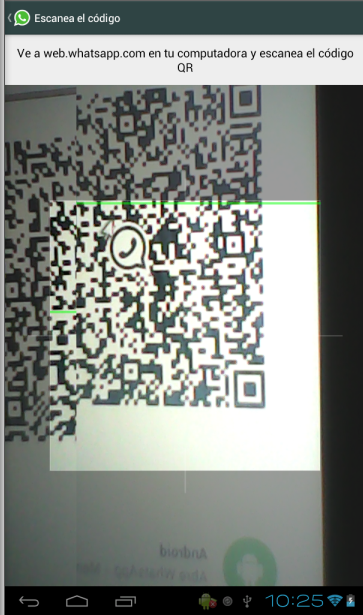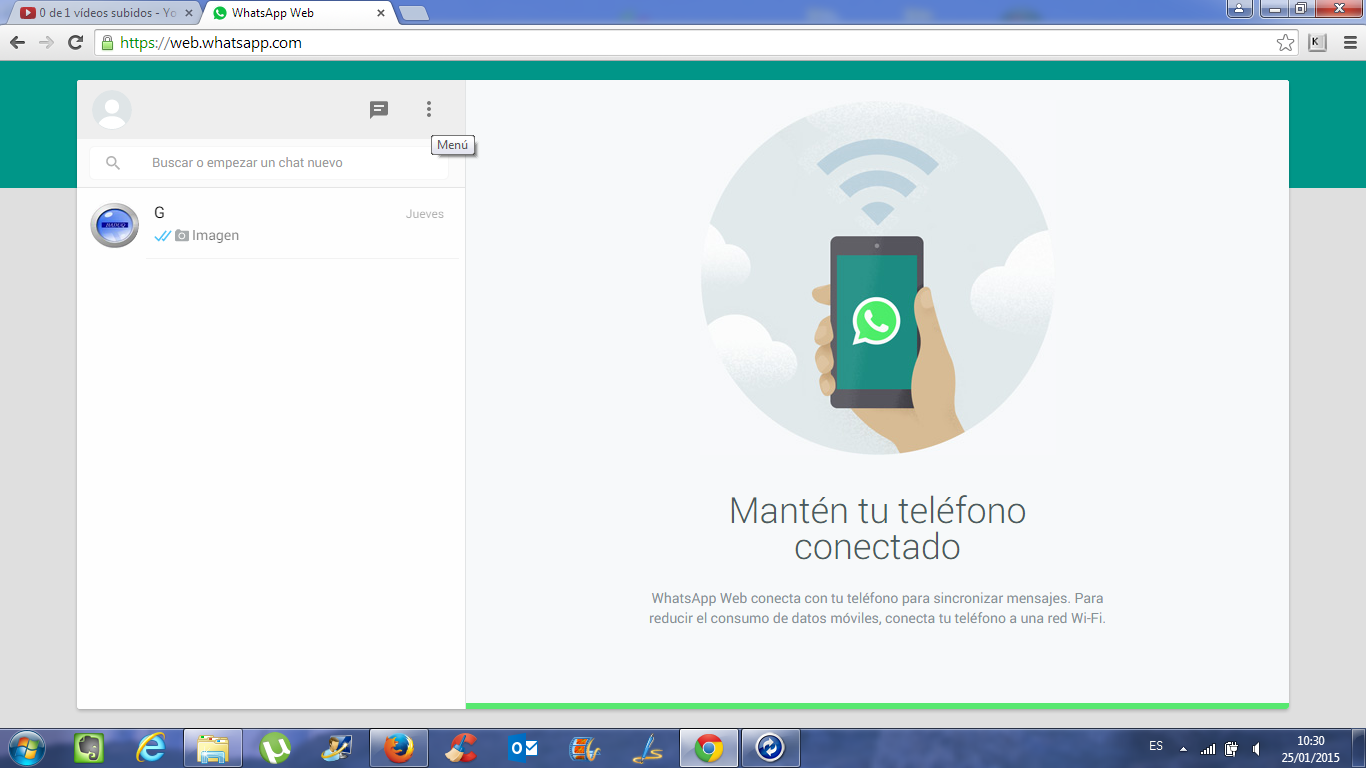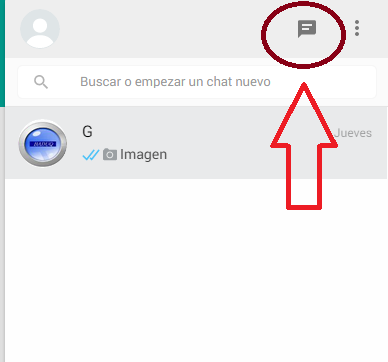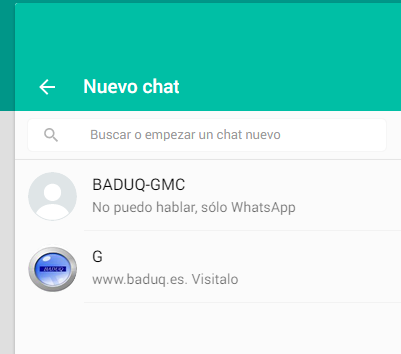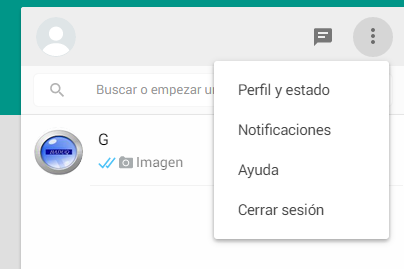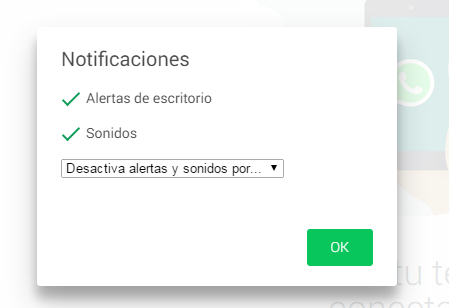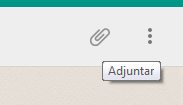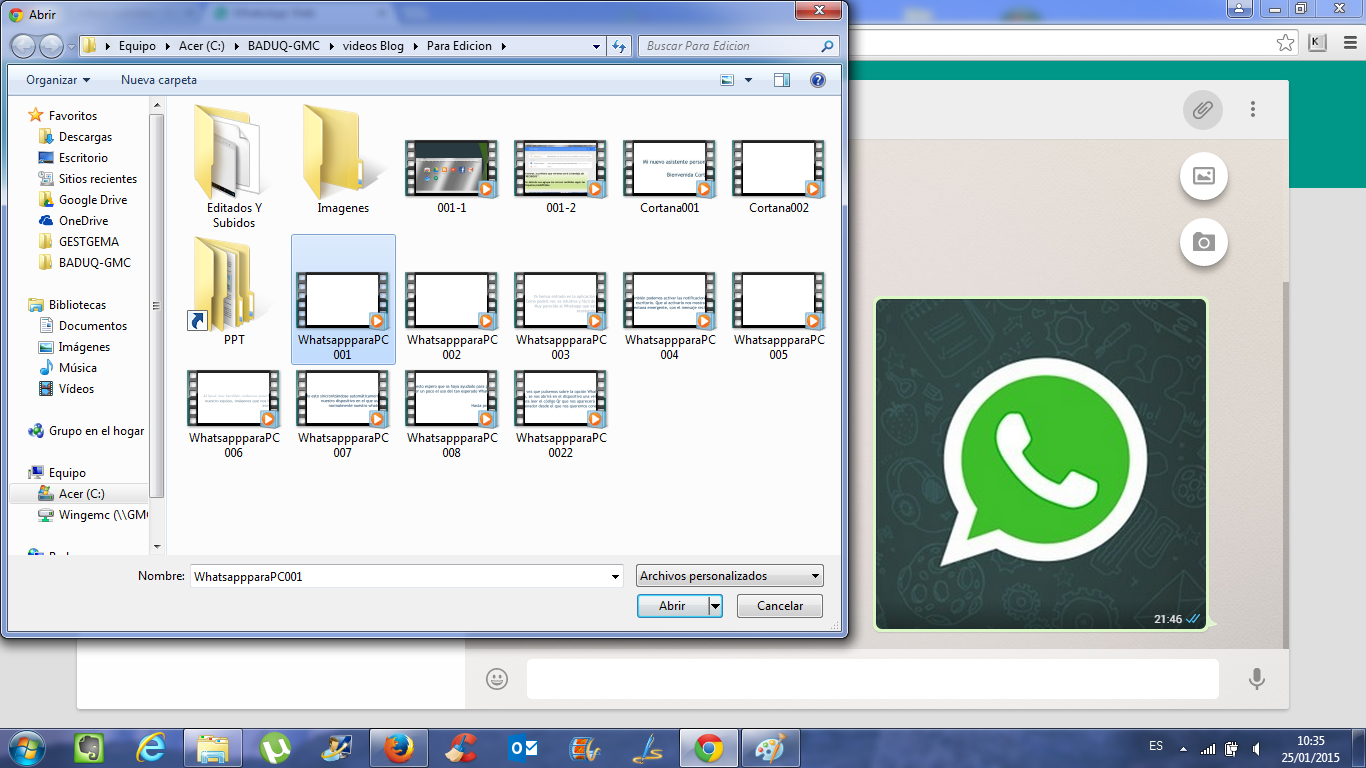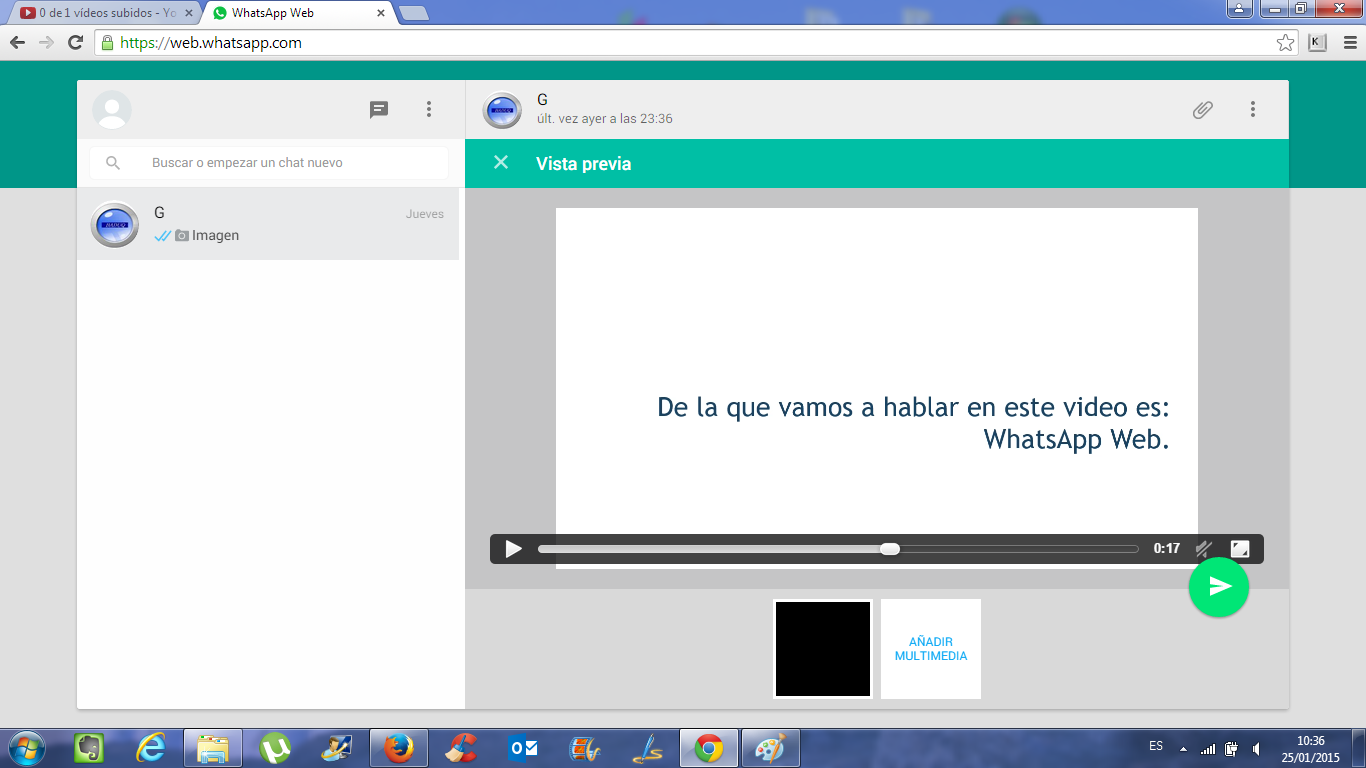WhatsApp Web. Por fin su versión oficial.
25/01/2015
WhatsApp
Web
Tan esperada versión Web para poder usar en el pc. Aquí os mostramos
unos primeros pasos para poder usar Whatsapp Web.
Lo primero que tenemos que hacer es buscar en el
menú de configuración de whatsapp de nuestro dispositivo la opción WhatsApp Web
Una vez que entremos en WhatsApp Web, en nuestro dispositivo se nos abrirá una ventana en la cual nos indicará 2 cosas. Una, que vayamos al pc, y con el navegador Chrome entremos en la siguiente dirección:
web.whatsapp.com
Mientras tanto en el Pc cuando entremos en la dirección indicada, nos mostrará un codigo QR,
Y con el teléfono tendremos que escanear el código que nos muestra.
Para ello tendremos que captar todo el código QR, con el recuadro central. Una vez que la aplicación detecte y lea el código, en el navegador de nuestro Pc, ya tendremos cargado nuestro Whatsapp Web.
Ya podemos comenzar a Whatssappear.
_____________________________________________________________
En la parte de la izquierda podemos ver los últimos chats usados (al igual que en el teléfono). Si quisiéramos
empezar un chat nuevo, lo haríamos aquí.
Y nos aparecerá una lista con los contactos disponibles
Respecto a las opciones, de momento son pocas las posibilidades que disponemos en la aplicación web, pero ahora mismo creo que no haría falta mucho más para disfrutarlo.
Sobre Perfil y estado hay poco que comentar, puesto que de momento no deja cambiar la imagen de perfil ni el estado desde la web.
En notificaciones, tenemos 3 opciones.:
Alertas de escritorio, sonidos y en la lista desplegable, podemos elegir desactivar dichas notificaciones por un periodo de tiempo determinado.
ENVIO DE MULTIMEDIA DESDE EL PC
Dentro de esta gran novedad, hay una opción bastante buena, que es el poder enviar un archivo a un contacto desde nuestro pc.
Si estamos dentro de un chat para ello pulsaríamos adjuntar, tal como haríamos en la aplicación del teléfono.
_____________________________________________________________
En nuestro caso hemos usado la opción,
 con lo cual se nos abrirá un cuadro de dialogo para escoger el fichero que queremos adjuntar.
con lo cual se nos abrirá un cuadro de dialogo para escoger el fichero que queremos adjuntar.
Una vez elegido el fichero deseado, pulsaremos el botón Abrir, y comenzará la carga del fichero.
Podemos seguir adjuntando ficheros o enviar.
 Todo ello sincronizado automáticamente con nuestro teléfono.
En el cual si lo miramos, todo lo que hayamos hecho en la web, lo
podrás observar en el teléfono.
También podemos guardar en nuestro Pc, alguna imagen que nos hayan enviado.
Todo ello sincronizado automáticamente con nuestro teléfono.
En el cual si lo miramos, todo lo que hayamos hecho en la web, lo
podrás observar en el teléfono.
También podemos guardar en nuestro Pc, alguna imagen que nos hayan enviado.
Para ello haríamos clic sobre la imagen que nos hayan enviado y nos mostrará la ventana que hemos puesto aquí arriba.
A continuación haremos clic en Descargar
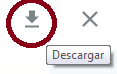 y automáticamente comenzará la descarga en nuestro PC.
y automáticamente comenzará la descarga en nuestro PC.
Y con esto terminamos esta pequeña muestra del uso de WhatsApp Web, en nuestro navegador.
Como siempre espero que os haya servido a alguien, y aquí os dejamos el
video, en el cual podéis observar mejor algunas cosas de esta entrada.
Te puede interesar...
 Abrir un fichero docx, sin software instalado.
Abrir un fichero docx, sin software instalado.
Os han enviado un fichero con extensión docx, y no teneis el sofware en ese momento para poder abrirlo. Aquí os contamos un pequeño truco...
 Google Documents. Documentos con Google Drive.
Google Documents. Documentos con Google Drive.
En esta ocasión veremos una pequeña introducción del procesador de textos de Google Drive.
 Lo que Google guarda por nosotros. PARTE I.
Lo que Google guarda por nosotros. PARTE I.
Aquí os traemos un aporte interesante de lo que Google guarda sobre nosotros, y que muchos no sabemos.